Libreoffice calc формат файла
LibreOffice Calc - это компонент электронных таблиц в программном пакете LibreOffice .
Кроме того, Calc теперь поддерживает 1 миллион строк в электронной таблице со ссылками на каждую ячейку макроса .
Calc может открывать и сохранять большинство электронных таблиц в формате Microsoft Excel . Calc также может сохранять электронные таблицы в виде файлов PDF .
Как и весь пакет LibreOffice, Calc доступен для множества платформ, включая Linux , macOS , Microsoft Windows и FreeBSD . Calc, доступный по общественной лицензии Mozilla , является бесплатным программным обеспечением с открытым исходным кодом .
Сейчас существует закрытая бета-версия LibreOffice для AmigaOS 4.1.
СОДЕРЖАНИЕ
Функции
Возможности Calc включают:
- Возможность читать / писать OpenDocument (ODF), Excel (XLS), CSV и несколько других форматов.
- Поддержка многих функций, в том числе для мнимых чисел , а также финансовых и статистических функций.
- Поддерживает 1 миллион строк в электронной таблице, что делает электронные таблицы LibreOffice более подходящими для более тяжелых научных или финансовых таблиц. Однако количество столбцов ограничено до 1024, что намного ниже предела Excel в 16384.
- До сих пор новые функции, такие как IFS, Switch TEXT JOIN, MAXIFS, MINIFS и т. Д., Были доступны только в Excel 2016 и более поздних версиях. LibreOffice Calc может их использовать.
В своей внутренней структуре данных Calc до версии 4.1 полагался на ячейки как на базовый класс , который обвиняли в «чрезмерном использовании памяти, медленных вычислениях и сложном коде». Версия 4.2 (выпущенная в январе 2014 г.) решает эти проблемы, вместо этого сохраняя данные в массивах, где это возможно.
Сводная таблица
Сводная таблица, изначально называвшаяся DataPilot, обеспечивает функциональность, аналогичную сводной таблице в Microsoft Excel . Он используется для интерактивного макета таблиц и динамического анализа данных.
Сводная таблица поддерживает неограниченное количество полей. Ранее сводная таблица поддерживала только до 8 полей столбцов / строк / данных и до 10 полей страниц.
Включен расширенный макрос сортировки, который позволяет упорядочивать или категоризировать данные на основе либо созданного пользователем макроса, либо одного из нескольких макросов, включенных по умолчанию.
Поддерживаемые форматы файлов
| Формат файла | Расширение | Читай пиши | Заметки |
|---|---|---|---|
| Числа Apple | ЧИСЛА | Начиная с 5.0 | |
| Значения, разделенные запятыми | CSV | да | |
| Формат обмена данными | DIF | да | |
| DBase , Clipper , VP-Info , |
добавлен еще в 5.3, напишите
История выпуска
Calc продолжал расходиться с момента разветвления его родительского OpenOffice с добавлением новых функций и очисткой кода.
По умолчанию в LibreOffice для загрузки и сохранения файлов используется формат файла OpenDocument.
Содержание
Имена форматов файлов OpenDocument
В LibreOffice %PRODUCTVERSION используются следующие форматы файлов:
| Формат документа | Расширение файла |
|---|---|
| Текст ODF | *.odt |
| Текстовый шаблон ODF | *.ott |
| Составной документ ODF | *.odm |
| Документ HTML | *.html |
| Шаблон документа HTML | *.oth |
| Электронная таблица ODF | *.ods |
| Шаблон электронной таблицы ODF | *.ots |
| Рисунок ODF | *.odg |
| Шаблон рисунка ODF | *.otg |
| Презентация ODF | *.odp |
| Шаблон презентации ODF | *.otp |
| Формула ODF | *.odf |
| База данных ODF | *.odb |
| расширение LibreOffice | *.oxt |
| Формат HTML не является форматом OpenDocument. |
Диаграмма ODF - это имя формата файла для автономных диаграмм. Этот формат с расширением *.odc в настоящее время не используется.
Более старые форматы файлов до LibreOffice %PRODUCTVERSION
С течение времени формат OpenDocument развивается.
В текущих версиях для сохранения документов используется формат ODF 1.2 (по умолчанию) или ODF 1.0/1.1 (для сохранения обратной совместимости). Выберите "Сервис" - "Параметры" - "Загрузка/сохранение" - "Общие" и укажите версию формата ODF.
| Чтобы определить другой формат файлов в качестве формата по умолчанию, выберите команду по умолчания Сервис - Параметры - Загрузить/сохранить - Общие для поиска альтернативных форматов файлов для типа документов LibreOffice. |
Структура файла XML
Документы в формате файла OpenDocument сохраняются как архивные файлы .zip, содержащие файлы XML. Чтобы просмотреть эти файлы XML, можно открыть файл OpenDocument с помощью программы, распаковывающей файлы .zip. Следующие файлы и каталоги содержатся в файлах OpenDocument.
-
Текст документа находится в файле content.xml.
Дополнительные файлы и папки могут находиться в сжатом виде.
Определение форматов XML
Файлы DTD (Описание типа файла) для более ранних форматов можно найти в папке установки.
LibreOffice Calc - это компонент электронных таблиц в программном пакете LibreOffice .
Кроме того, Calc теперь поддерживает 1 миллион строк в электронной таблице со ссылками на каждую ячейку макроса .
Calc может открывать и сохранять большинство электронных таблиц в формате Microsoft Excel . Calc также может сохранять электронные таблицы в виде файлов PDF .
Как и весь пакет LibreOffice, Calc доступен для множества платформ, включая Linux , macOS , Microsoft Windows и FreeBSD . Calc, доступный по общественной лицензии Mozilla , является бесплатным программным обеспечением с открытым исходным кодом .
Сейчас существует закрытая бета-версия LibreOffice для AmigaOS 4.1.
СОДЕРЖАНИЕ
Функции
Возможности Calc включают:
- Возможность читать / писать OpenDocument (ODF), Excel (XLS), CSV и несколько других форматов.
- Поддержка многих функций, в том числе для мнимых чисел , а также финансовых и статистических функций.
- Поддерживает 1 миллион строк в электронной таблице, что делает электронные таблицы LibreOffice более подходящими для более тяжелых научных или финансовых таблиц. Однако количество столбцов ограничено до 1024, что намного ниже предела Excel в 16384.
- До сих пор новые функции, такие как IFS, Switch TEXT JOIN, MAXIFS, MINIFS и т. Д., Были доступны только в Excel 2016 и более поздних версиях. LibreOffice Calc может их использовать.
В своей внутренней структуре данных Calc до версии 4.1 полагался на ячейки как на базовый класс , который обвиняли в «чрезмерном использовании памяти, медленных вычислениях и сложном коде». Версия 4.2 (выпущенная в январе 2014 г.) решает эти проблемы, вместо этого сохраняя данные в массивах, где это возможно.
Сводная таблица
Сводная таблица, изначально называвшаяся DataPilot, обеспечивает функциональность, аналогичную сводной таблице в Microsoft Excel . Он используется для интерактивного макета таблиц и динамического анализа данных.
Сводная таблица поддерживает неограниченное количество полей. Ранее сводная таблица поддерживала только до 8 полей столбцов / строк / данных и до 10 полей страниц.
Включен расширенный макрос сортировки, который позволяет упорядочивать или категоризировать данные на основе либо созданного пользователем макроса, либо одного из нескольких макросов, включенных по умолчанию.
Поддерживаемые форматы файлов
| Формат файла | Расширение | Читай пиши | Заметки |
|---|---|---|---|
| Числа Apple | ЧИСЛА | Начиная с 5.0 | |
| Значения, разделенные запятыми | CSV | да | |
| Формат обмена данными | DIF | да | |
| DBase , Clipper , VP-Info , |
добавлен еще в 5.3, напишите
История выпуска
Calc продолжал расходиться с момента разветвления его родительского OpenOffice с добавлением новых функций и очисткой кода.
Поскольку самым распространенным форматом документов на сегодняшний день является DOC, много пользователей LibreOffice сталкиваются с тем, что им постоянно приходится в ручную менять формат создаваемого документа, так как в этом офисном пакете файлы сохраняются в ODF (Open Document Format). Если подобная ситуация вам знакома, и вы много работаете в LibreOffice с Microsoft-овскими форматами, то в настройках офиса можно изменить формат сохранения файлов со стандартного на DOC, а также множество других.
Как сменить формат документа по умолчанию в LibreOffice
В первую очередь открываем одну из программ пакета (Writer, Calc или Impress) и переходим в Сервис -> Параметры

В левой части открывшегося окна нажимаем на пункт Загрузка/Сохранение и в раскрывшемся списке выбираем Общие



Таким же образом вы можете изменить формат файла по умолчанию для табличного процессора Calc или Impress. Просто из списка пункта Тип документа выберите необходимы пункт и соответственный формат в пункте Всегда сохранять как.
Теперь, когда вы создадите новый документ и будете его сохранять, автоматически будет выбран формат Microsoft Word.
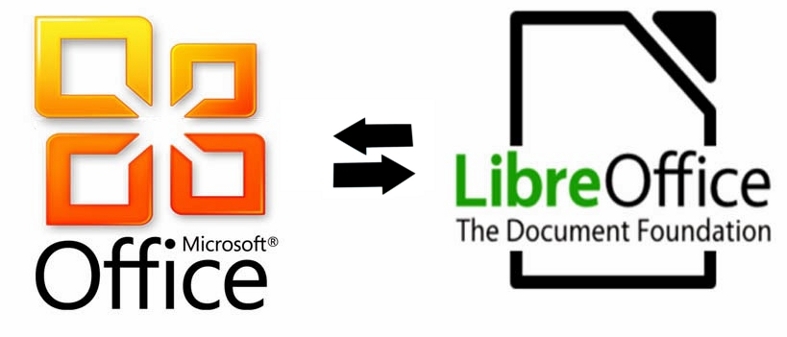
Здравствуй, читатель! Ты когда-нибудь занимался переводом своего офиса/школы/института/друзей на Linux? Помнишь, как долго и упорно ты доказывал, что это — путь добра и света? А помнишь первую проблему, из-за которой пришлось все вернуть назад? Дай угадаю. Первый документ созданный в LibreOffice или OpenOffice отказался корректно открываться в MS Office? Слезы, сопли и мольбы оставить Linux ни к чему не привели? Утри нос, читатель! Под катом — о том, как подружить LibreOffice 3.5 и MS Office 2010 так, чтобы все везде открывалось одинаково.
Корень всех зол
Я, если и не сходу, очень быстро дошел до того, что работа с хорошо структурированными документами позволяет в будущем избежать многих проблем с их использованием. Все эти кучи пробелов для сдвига текста вправо и использование кнопки «Жирно» вместо использования стилей были мне чужды. В отличие от многих моих коллег, я тратил больше времени на подготовку структуры документа, чем на его содержимое, зато все мои документы были аккуратными и изменять их было одно удовольствие.
Когда пришел тот прекрасный день, когда я пересел с MS Office на LibreOffice, я заметил, что содержимое многих моих документов осталось цело и так же аккуратно отформатировано. Уже тогда, я знал, что документы должны искажаться и ломаться при переходе, но это касалось только некоторых моих документов (как правило, с векторной графикой внутри). Мой внутренний программист требовал исследовать этот удачный опыт. Оказалось, что если придерживаться некоторых правил при форматировании документа, он будет полностью переносим между LibreOffice и MS Office.
Unit-tests
Тестирование проходило следующим образом. Для каждого компонента создается отдельный файл в LibreOffice 3.5, в котором данному компоненту устанавливается некоторое известное значение. Например, для тестирования форматов страниц было создано четыре файла со значениями этого компонента: A6, A5, A4, A3 — для тестирования ширины, один файл со значением ширины в 10 см. Каждый файл имел уникальное имя — числовой идентификатор. Так же был создан журнал тестирования — электронная таблица с перечислением всех тестируемых компонентов, их идентификаторов (именно этот идентификатор записывается в качестве имени файла) и флагов: прошел тестирование или нет в LibreOffice и MS Office. Далее каждый файл открывался сначала в LibreOffice, затем переносился на машину с Windows и открывался в MS Office. Все изменения значений компонентов изучались и записывались.
Забегая вперед
Результаты оказались крайне интересными. Оказывается оба этих редактора прекрасно уживаются. С их помощью можно создавать не только простенькие документы с отбивкой с помощью пробелов, но и целые договоры с нумерацией глав и автоматической нумерацией пунктов договора. Так же я узнал, что если в качестве значения конкретного компонента в LibreOffice установить значение, сохранить документ в doc, выйти и снова открыть документ, это значение может сброситься в ноль. Это означает, что LibreOffice отключает данный компонент из-за того, что он не реализован в MS Office! Так, например, если вы зададите надчеркивание текста и сохраните документ в doc, то после повторного открытия в LibreOffice это форматирование будет просто сброшено. Это вызвано тем, что в MS Office нет надчеркивания текста.
Обо всем понемногу
Теперь коротко о каждой группе и правилах оформления для обеспечения переносимости.
Все основные форматы страниц (A6-3) прекрасно переносятся между редакторами, но так как в MS Office форматы A6 и A5 не определены, то станица просто имеет «Особый размер», соответствующий этим форматам.
Ширина, высота и ориентация так же отлично переносятся, как и поля страницы, чего нельзя сказать о цветном фоне, и дело вовсе не в MS Office (он-то прекрасно отображает выбранный в LibreOffice цвет фона страницы), как ни странно именно первый отказывается закрашивать страницу в нужный цвет!
Если вы хотите нарисовать границы страницы, то никаких проблем с переносимостью не возникнет, но вот отступы использовать не получится, лучше заменить их на поля.
Нужно смешать в одном документе книжную и альбомную ориентацию? Дерзайте! Используйте для этого разрыв страницы и никаких проблем с переносимостью у вас не возникнет!
Колонтитулы
- Всегда включайте колонтитулы в документ, даже если они пусты
- Высота всегда должна быть установлена в значение 0,10 см, используйте для задания высоты колонтитула компонент Интервал
- Реальная высота поля страницы = поля + интервал колонтитула + 0,10 см
- Не используйте границы и поля в колонтитулах
Колонки
С этим нет никаких проблем, любое число колонок, их ширина и интервал между ними переносятся без проблем.
Абзацы
Отступы, интервалы, поля, цвета, выравнивание и границы переносимы, вертикальное выравнивание — нет (выравнивание строки относительно центральной оси предложения), ведь в MS Office оно отсутствует.
Символы
Из форматирования шрифтов не работает надчеркивание и… больше ничего! Все остальное прекрасно переносится.
Списки
Самое сложное. Тут крайне важна правильная структура и проще всего ее добиться именно в LibreOffice. Маркированный и нумерованный списки переносятся нормально, проблема возникает с уровнями списка, они просто сбрасываются при переносе. Выходом является использование команд На уровень вниз и На уровень вверх в LibreOffice, а так же правильное использование окна Маркеры и нумерация. Немного «белой магии» и списки переносятся отлично.
Изображения
Совершенно никаких сложностей, важно лишь помнить, что привязка возможна только К символу или Как символ, а перед изображением лучше оставлять одну пустую строку (иначе они поменяются местами). Крайне не советую пользоваться встроенными векторными редакторами, лучше картинки ;)
Таблицы
Вообще никаких проблем, переносятся чисто.
Рецензирование
Примечания, удаление текста и добавление текста работают отлично при переносе. Также оба редактора нормально обрабатывают механизмы Отмены и Приемки изменений.
Читайте также:


